Bueno, traemos un tutorial genérico para teléfonos HTC, el cual nos será muy utíl para poder recuperarlo en caso de fallo de software.
Se trata de lo que vulgarmente conocido como, «voy a meter una RUU». Lo cual significa que va a instalar al teléfono una ROM oficial de Htc para recuperar el sistema o actualizarlo.
RUU en concreto significa Rom Upgrade Utility, que como su nombre indica es para actualizar, pero también nos sirve para recuperar.
Por tanto, y dejado claro esto seguimos adelante.
Los requisitos para terminales HTC, a la hora de instalar una RUU son:
Con S-On: Recovery Stock, Bootloader cerrado, Depuración USB activa y CID de operador cuya RUU quisiéramos instalar en nuestro teléfono. Hacer copia de nuestra memoria interna ya que será borrada en el proceso.
Por supuesto debe de tener actualizados los drivers de HTC Sync (No siendo requisito el programa, sólo los drivers) y también Adb/Fastboot actualizados, para que no haya problemas, en su PC.
Hay que decir también que en este caso, siendo S-On, solo podemos actualizar y nunca Downgradear el teléfono. Esto quiere decir que no podríamos poner una RUU o instalar, que fuera con Bootloader menor que el que ya tenemos.
Con S-Off: En este caso sólo es requerido recovery stock y CID de operador. Más los drivers antes mancionados en su PC. Pudiendo downgradear si es nuestro proposito o lo qué deseamos. Hacer copia de nuestra memoria interna ya que será borrada en el proceso.
Una vez dejado claro estos requisitos, sólo tenemos que descargar la RUU para nuestro terminal (buscar en Google siempre surge efecto) y compañia e iniciar los preparativos en el PC. Este debe de tener los salvapantallas apagados y en el teléfono debemos de tener la pantalla activa en carga, es decir que no se apague o con larga duración de tiempo (el proceso completo suele tardar entre 15/20 minutos aprox). No conviene que la pantalla se apague, ni en el PC ni en el teléfono, esto podría causar un fallo de instalación.
Después de enunciar lo requisitos tanto para S-On como S-Off , los cuales creo que no se me olvida nada y estan todos, vamos a seguir con el proceso, enumerando los pasos.
1º) Conectando el teléfono al PC con Depuración USB, lo primero que haremos es comprobar que ADB/FASTBOOT drivers están operativos y que nuestro terminal tiene conexión con nuestro PC.
Por tanto, nos vamos al directorio donde tenemos ADB y hacemos las siguientes pruebas. Abrimos consola CMD en el directorio mencionado en nuestro PC (Clickderechoratón+MAY y marcamos abrir ventana terminal aquí) y tipeamos lo siguiente:
adb devices [INTRO] (debe de enseñarnos el s/n de nuestro terminal)
adb reboot-bootloader [INTRO] (una vez en bootloader probamos fastboot sin desconectar USB)
fastboot devices [INTRO] (debe de enseñarnos el mismo s/n que con ADB)
fastboot reboot [INTRO] (y volvemos a reiniciar en sistema)
Una vez terminado estas pruebas basicas para no tener quebraderos de cabeza o mal funcionamiento de la RUU, seguimos con la instalación.
2º Con nuestra RUU descargada (.exe) la cual es ejecutable, damos permisos de administardor ejecutándola. Veremos algo como esto.
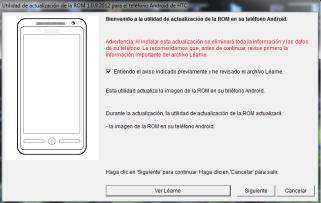
3º Tachamos la opción de comfirmación y le damos a siguiente ( tenemos que tener en cuenta que nuestros datos serán borrados por completo,apps y datos de usuario). En esta fase la RUU detectará al terminal y nos informará de que firmware tenémos ahora y a cual podríamos actualizar. Pulsamos siguiente..
4º En esta ocasión el teléfono entra en modo RUU (torna la pantalla a negro y letras HTC) y no debemos de desconectar ni siquiera tocar el telefono para no interumpir la instalaciòn. La cual seguiremos en la barra de progreso de la misma RUU en la pantalla del PC.
5º El teléfono se reiniciará varias veces el solo, no debemos de tocar ni asustarnos, seguimos la barra de progreso en la RUU y nada más.
6º La barra de progreso de la RUU llega a 100% y la instalación a terminado sin problemas ( puede tardar 15/20m, recuerden), por lo cual nuestro terminal estaría reiniciándose o estancado en modo Bootloader. Si es este último caso lo reniciamos manualmente, marcando esta opcion en bootloader. Cerramos sin más la aplicación ya que no la utilizaremos de nuevo.
7º Dejamos que el sistema cargue (tardará unos minutos) y pronto veremos que ya entra en el mantis típico de inicio de systema, el cual nos requiere los datos de cuenta de Google y tal para dar de alta el terminal. Por lo cual, hemos acabado.
Si todo ha ido bien y la RUU erá la correcta, su terminal estará listo para instalar sus apps favoritas y limpio como si de la caja lo hubiera sacado de nuevo.
Si necesitan alguna aclaración sobre el proceso, pregunten y comenten.
Saludos y suerte.






